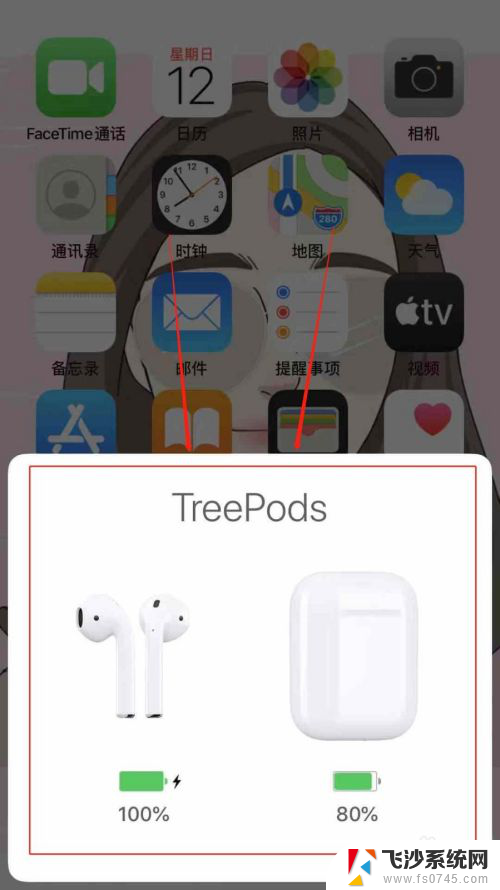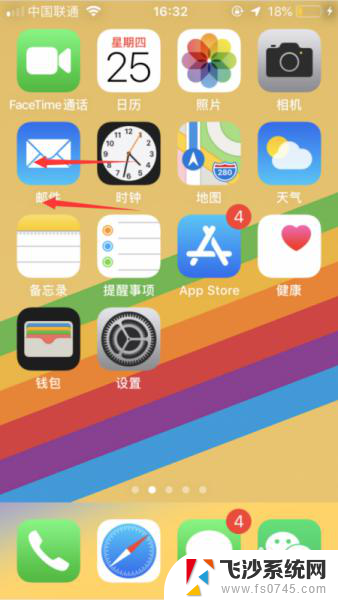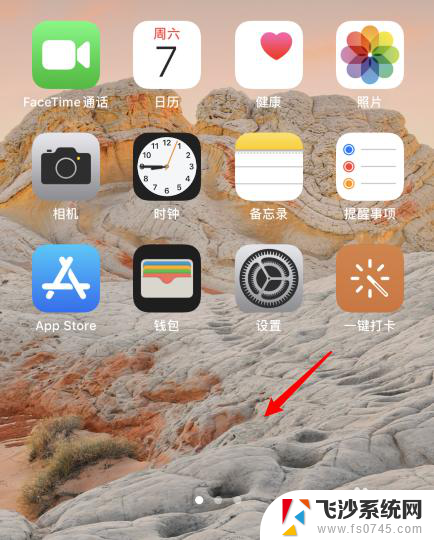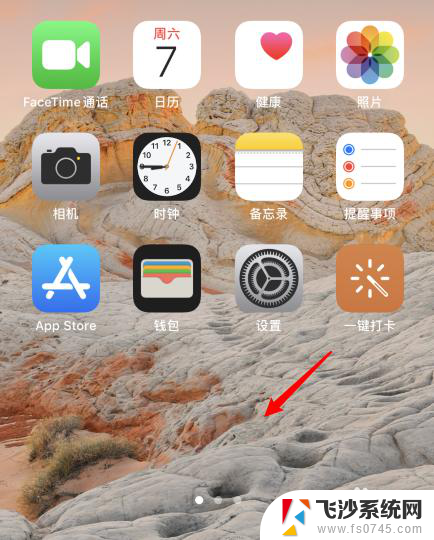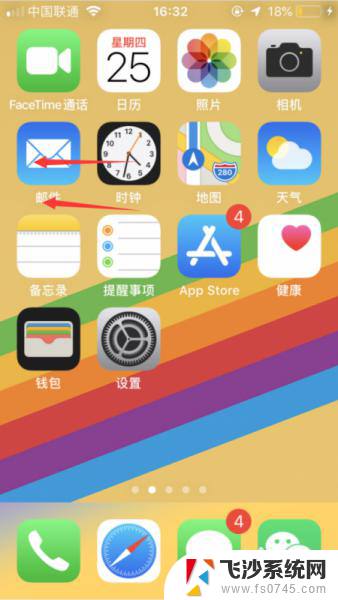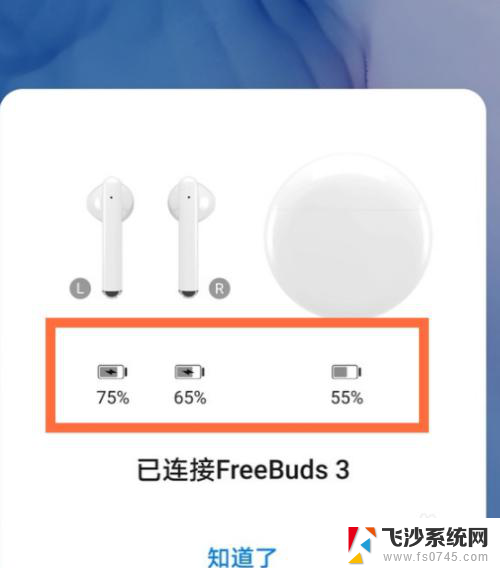蓝牙无线耳机电量显示 苹果手机连接蓝牙耳机电量显示
在当今社会,随着科技的不断发展,蓝牙无线耳机已经成为人们日常生活中不可或缺的配件之一,而随之而来的问题之一就是耳机的电量显示。近日苹果公司推出了一项新的功能,可以在手机上显示连接的蓝牙耳机的电量。这项功能极大地方便了用户,不再需要担心耳机的电量不足而影响使用体验。这一创新的技术不仅提高了用户的便利性,也体现了科技在人们生活中的重要性和作用。
具体步骤:
1.方法一:我们要想很方便的查看蓝牙耳机的电量,先用手机连接好我们手中的蓝牙耳机。然后打开我们的蓝牙耳机仓,我们会在手机屏幕上看到图中耳机的电池状态。
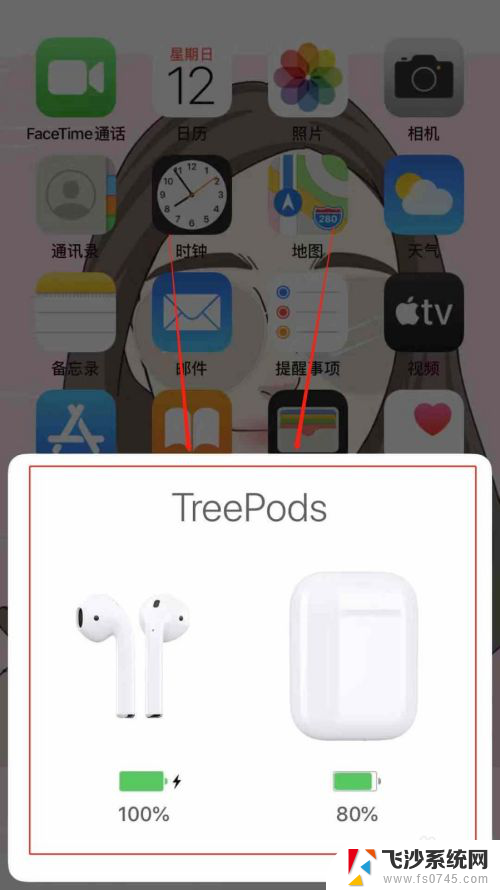
2.方法二:我们要想很方便的查看蓝牙耳机的电量,首先我们把主界面滑动到负一页。找到“编辑“键,我们点击进入。

3.然后我们会进入到“添加小组件”中,我们浏览”更多小组件“找到电池选项。点击电池选项前的绿色小“+“号。
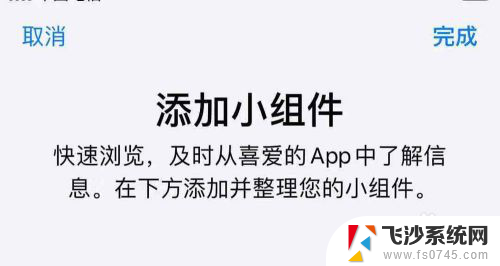
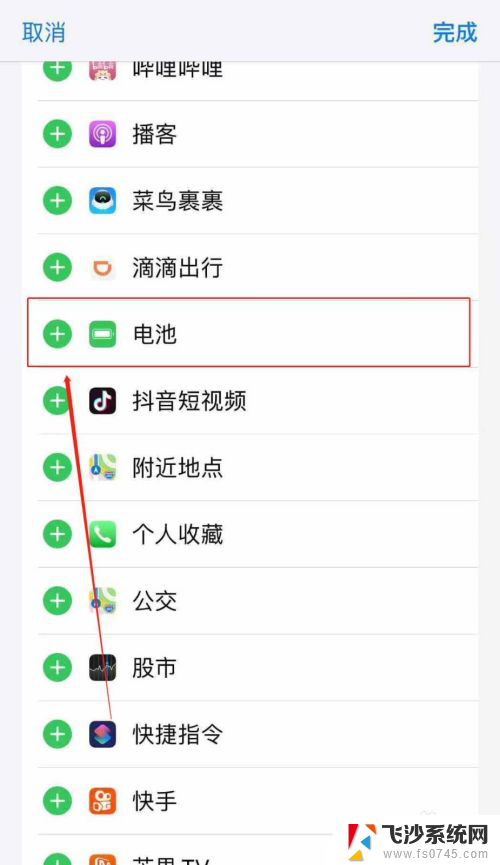
4.这样我们就在小组件栏里选中了“电池”选项,然后点击右上方“完成”。这样我们会在主界面负一页看到电池栏。
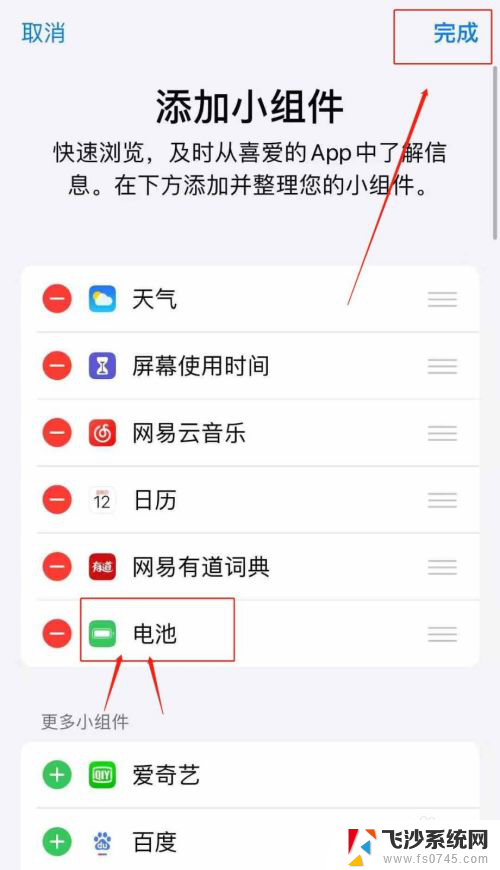
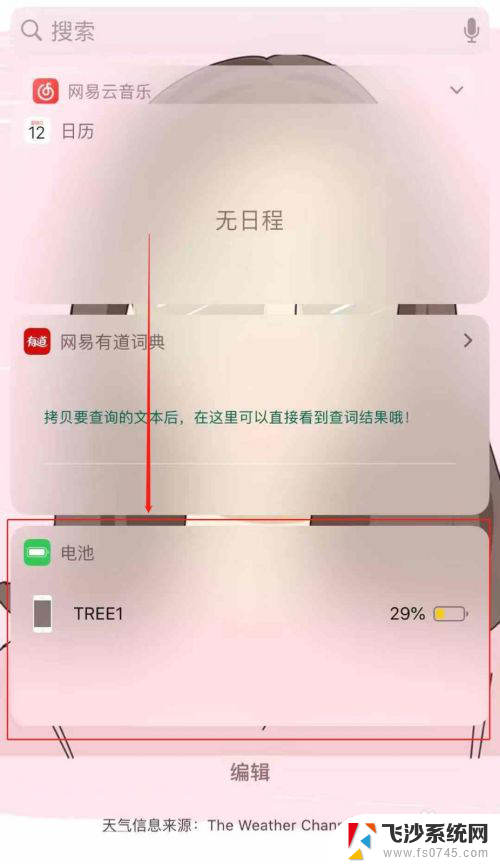
5.我们连接好蓝牙耳机后,便会在电池栏中看到蓝牙耳机的电量啦。是不是很方便呀,大家学会了吗,赶快来动手操作一下吧。
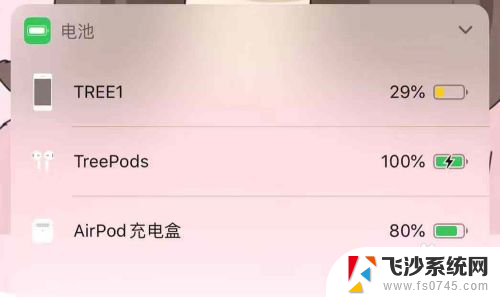
以上是关于蓝牙无线耳机电量显示的所有内容,如果有遇到相同问题的用户,可以参考本文中介绍的步骤来解决,希望对大家有所帮助。